Comment ajouter du texte sur GIF : 4 méthodes pour rendre les GIF plus intéressants
Voulez-vous comprendre comment ajouter du texte à un GIF gratuitement ? C'est le bon guide pour vous. Les GIF sont désormais utilisés pour envoyer des messages via SMS et des plateformes de médias sociaux telles que Facebook Messenger et Instagram. Mais saviez-vous que vous pouvez ajouter des légendes à vos GIF pour les rendre plus intéressants ? D'autre part, ajouter du texte aux GIF les rendra plus compréhensibles et divertissants. Ainsi, dans cet article, nous aimerions jeter un coup d'œil sur la façon d'ajouter facilement du texte à un GIF en ligne, hors ligne facilement et à l'aide de vos téléphones mobiles. Continuez à lire pour plus de découvertes.
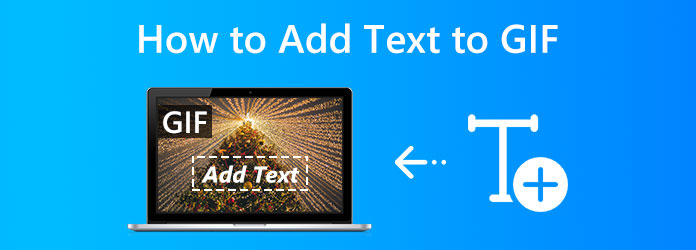
- Partie 1. Meilleure façon d'ajouter du texte au GIF
- Partie 3. Comment ajouter du texte au GIF hors ligne sur le bureau
- Partie 3. Comment ajouter du texte au GIF en ligne sur le bureau
- Partie 4. Comment ajouter du texte aux GIF sur Android et iPhone
- Partie 5. FAQ sur la façon d'ajouter du texte au GIF
Partie 1. Meilleure façon d'ajouter du texte au GIF
Nous allons commencer ce guide en vous donnant le moyen le plus étonnant de créer le processus d'ajout de texte à un GIF. Pour cela, nous vous présentons l'incroyable Tipard Convertisseur Vidéo Ultime. Tipard Video Converter Ultimate est destiné à la conversion prenant en charge l'accélération GPU d'Intel, AMD, NVENC et autres, vous permettant de bénéficier de vitesses 60 fois plus rapides que celles des autres convertisseurs multimédias populaires sur le marché. De plus, il convertit les fichiers vidéo en qualité optimale. Il vous permet de conserver les paramètres d'origine lors de l'extraction d'un HD DVD en MPG Lossless.
Plus que cela, cet outil peut convertir n'importe quelle vidéo ou photo en une image GIF animée avec une longueur personnalisable, des effets d'édition puissants et des fréquences d'images. De plus, dans cet outil, vous pouvez facilement y ajouter du texte. Voyons comment nous pouvons le faire en suivant les étapes ci-dessous.
Étape 1Nous devons installer l'incroyable Tipard Video Converter Ultimate. Cet outil est gratuit et tout le monde peut l'obtenir.
Étape 2Lancez les outils et voyez les "Plus" icône sur l'interface des outils. De là, cela vous mènera à vos dossiers, où vous pourrez voir tous les GIF que vous souhaitez améliorer et modifier. Veuillez choisir le fichier spécifique et procéder à son ajout à l'outil.
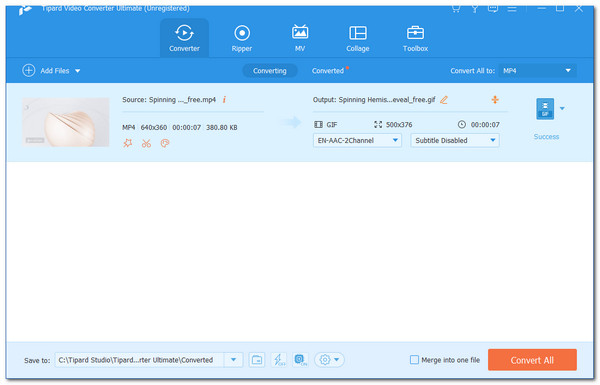
Étape 3En voyant le fichier sur le paramétrage de l'outil, nous sommes maintenant sur le point d'ajouter du texte en cliquant sur le Baguette magique icône sous le média. De là, veuillez vous rendre au Filigrane.
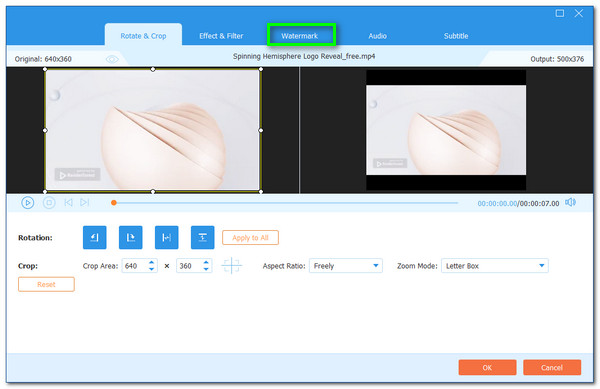
Étape 4Sous l'onglet Filigrane, veuillez cliquer sur le Ajouter icône et remplissez Texte portion. Vous pouvez insérer le texte que vous souhaitez ajouter à votre GIF à partir de là. En outre, vous pouvez utiliser les éléments pour modifier la taille, les polices, les couleurs, etc.
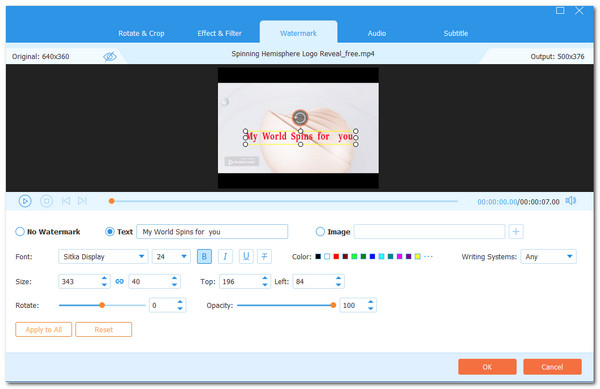
C'est la meilleure façon d'ajouter du texte à votre GIF. Nous pouvons voir que le processus n'est qu'à quelques pas. Une autre raison pour laquelle il est devenu le meilleur moyen et outil à utiliser est la sortie de haute qualité avec laquelle il peut procéder. Grâce à Tipard Video Converter Ultimate, nous pouvons avoir un fichier GIF incroyable avec du texte.
Partie 2. Comment ajouter du texte au GIF hors ligne sur le bureau
Si vous avez Photoshop, vous pouvez ajouter du texte à un GIF animé hors ligne sur votre bureau. Photoshop peut faire le travail, mais ce n'est pas aussi simple que vous pourriez le penser, surtout si vous n'avez jamais édité d'animation dans Photoshop auparavant. Voici les étapes pour ajouter du texte aux GIF sur votre bureau à l'aide de Photoshop :
Étape 1Ouvert Photoshop et sélectionnez Déposez votre dernière attestation . De là, voyez le Ouvert et frappez pour le Ouvrir avec pour importer les GIF souhaités depuis votre ordinateur. La chronologie affichera toutes les images GIF.
Étape 2Dans le panneau de droite, cliquez sur le Couches bouton. Assurez-vous que la couche supérieure est sélectionnée. En utilisant Type outils, ajoutez du texte au GIF.
Étape 3Sélectionnez Enregistrer pour le Web du Déposez votre dernière attestation menu en haut. Modifiez les paramètres, tels que la mise en boucle, puis cliquez sur Épargnez.
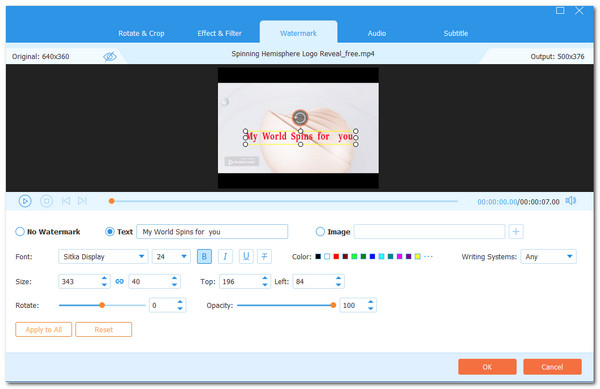
Ce serait l'explication et les instructions les plus simples que nous puissions donner lorsque vous ajoutez une légende au GIF. Il peut être facile à lire, mais le processus sera difficile pour un novice. En effet, Photoshop possède différentes fonctionnalités et il est fort possible que vous soyez submergé par elles. De plus, c'est toujours un excellent moyen de rendre le processus possible avec une sortie de haute qualité.
Sûrement, à supprimer du texte d'une image dans Photoshop est une autre chose que vous ne manquerez pas ici.
Partie 3. Comment ajouter du texte au GIF en ligne sur le bureau
Une autre façon que nous pouvons suivre consiste à ajouter du texte sur les GIF à l'aide d'un outil en ligne. Pour cela, parlez-nous de Kapwing. C'est un délicieux créateur de GIF qui ne nécessite aucune compétence particulière à utiliser. Il possède une interface sans publicité qui prend en charge plusieurs fonctions d'édition GIF, y compris l'ajout de texte. Cet outil en ligne propose un processus simple et étonnant. La seule exigence pour cela est une connexion Internet rapide et votre navigateur. Alors, sans plus tarder, voici comment ajouter du texte à un GIF en utilisant Kapwing :
Étape 1Ouvrez l'outil en ligne et glissez-déposez votre GIF déposer dedans. Une autre option consiste à cliquer sur le Cliquez pour télécharger bouton espace.
Étape 2Ensuite, cliquez sur l'onglet Texte en haut de la fenêtre et saisissez la légende que vous souhaitez inclure dans le visuel. Vous pouvez modifier la couleur, le type de police, la hauteur de ligne et d'autres paramètres de légende.
Étape 3Enfin, appuyez sur le Publier bouton pour commencer à ajouter du texte au GIF.
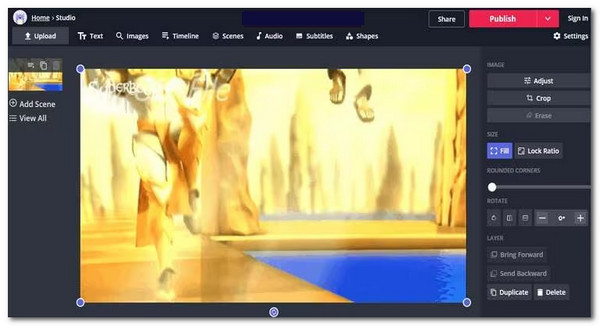
Voilà, le moyen simple d'inclure du texte avec vos fichiers GIF à l'aide d'un outil en ligne. Cet outil vous permet également d'ajouter texte en vidéo lorsque vous y chargez un fichier vidéo.
Cette méthode est idéale pour les utilisateurs qui ne souhaitent installer aucun outil sur leur ordinateur. Les seuls inconvénients qu'il possède sont les exigences de la connexion Internet.
Partie 4. Comment ajouter du texte aux GIF sur Android et iPhone
Ajouter du texte au GIF sous Android
Comment ajouter du texte aux GIFS si vous avez un Samsung ou un HTC ? GIF Studio pour Android permet aux utilisateurs d'ajouter du texte stylé sur une animation. Vous pouvez créer des textes animés sur un GIF existant en ayant un excellent contrôle sur la synchronisation d'affichage du texte. Pendant ce temps, vous pouvez personnaliser la police du texte ajouté. Pour savoir comment inclure du texte dans un GIF, suivez ce tutoriel :
Étape 1Accédez à la GIF dans l' Album filtrer. Pour accéder à l'écran de configuration GIF, cliquez sur le Modifier .
Étape 2En bas de l'écran, sélectionnez l'outil Texte. Ajouter texte, appuyez sur le bouton Plus. Le "Plus" et Arrêter les listes spécifient la position de la fenêtre d'affichage de texte dans le cadre.
Étape 3Si vous aimez le texte d'aperçu, cliquez sur Entrer en haut à droite. Alors, Épargnez vos modifications et cliquez sur le Réseau bouton en bas pour les partager avec vos amis.
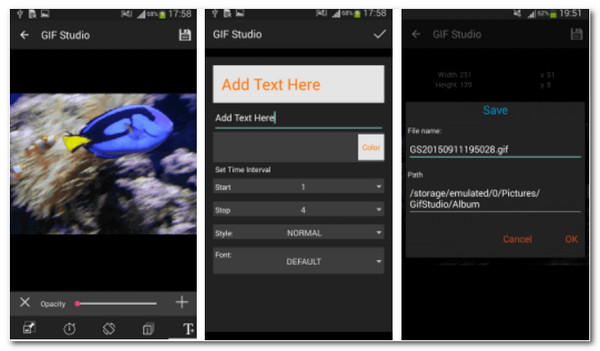
Ajouter du texte au GIF sur iPhone
Si vous cherchez le moyen le plus simple d'ajouter du texte à un GIF sur iPhone, GIF Maker est l'application. GIF Maker est une application GIF tout-en-un gratuite. Sur votre iPhone, vous pouvez éditer gratuitement des GIF animés. Vous pouvez suivre le guide ci-dessous. À l'aide de cette application iOS, convertissez le texte en GIF :
Étape 1Ouvert GIF Maker et importer GIFs de votre iPhone.
Étape 2Le texte peut être ajouté aux GIF souhaités, et veuillez cliquer sur Effets et texte pour le faire. Des étiquettes avec style de texte, couleur, ombre, espacement, etc. peuvent également être ajoutées.
Étape 3Ensuite, exportons ou partageons vos GIF avec tout le monde sur WhatsApp, Facebook, Messenger, Twitter et Skype.
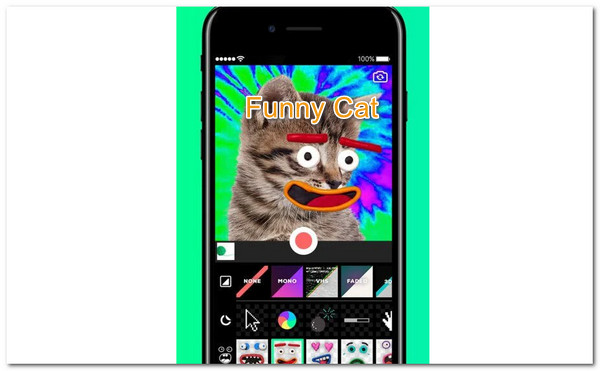
Pour plus d'applications pour ajouter du texte à la vidéo, au GIF et aux images, vous devriez lire ce post : Meilleures applications pour ajouter du texte à la vidéo.
Partie 5. FAQ sur la façon d'ajouter du texte au GIF
Comment combiner des GIF sur un iPhone ?
L'avantage des fichiers GIF est qu'ils peuvent être consultés n'importe où. Ils peuvent même être combinés. Il existe d'énormes applications disponibles pour vous aider avec cela. C'est ce que vous devez faire. Lancement Safari et naviguez jusqu'à veed.io. Après cela, veuillez cliquer sur le Commencez maintenant bouton comme nous Téléchargement vos GIFs au Popup de la page. Lorsque vous voyez l'aperçu, appuyez sur la touche "Plus" bouton pour ajouter un autre GIF à la même création.
Comment envoyer un GIF depuis mon iPhone ?
Vous pouvez également enregistrer des GIF déjà enregistrés sur votre iPhone. Pour commencer, accédez au message vous voulez ajouter un GIF. Cela aiderait si vous tapiez sur le Photos icône de l'application dans le Message barre d'outils. Sélectionner Toutes les photos. Maintenant, appuyez sur le GIF que vous souhaitez inclure dans le message. Sélectionner Selectionnez. Vous pouvez envoyer le GIF après l'avoir ajouté au texte.
Canva peut-il être utilisé pour créer un GIF avec du texte ?
Oui. Nous pouvons créer un GIF avec du texte en utilisant Canvas car Canva est le créateur de GIF en ligne idéal et la plateforme de montage vidéo pour créer des GIF simples et complexes avec tout ce dont vous avez besoin à portée de main.
Conclusion
Ci-dessus se trouvent les informations que nous devons suivre pour rendre possible l'ajout de texte sur GIF. Nous pouvons voir que nous pouvons le faire en utilisant un outil hors ligne et en ligne sur notre ordinateur. Nous le faisons également en utilisant nos téléphones via des applications de création de GIF. Cependant, de nombreux utilisateurs suggèrent d'utiliser Tipard Video Converter Ultimate si vous voulez des résultats de sortie incroyables.







